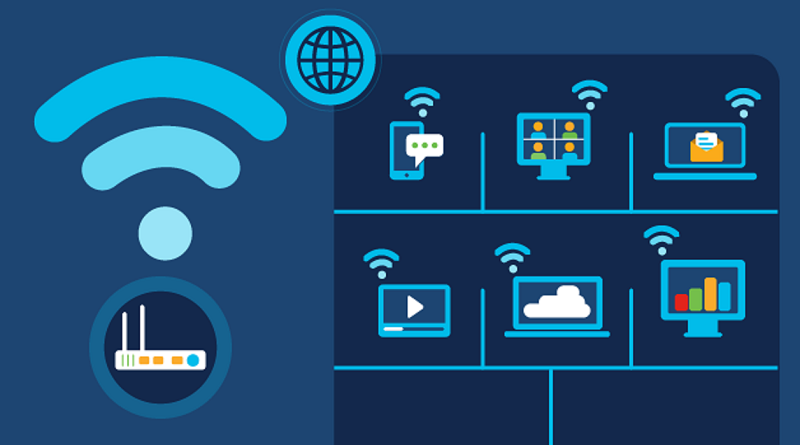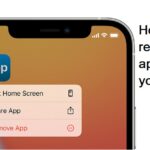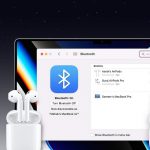چگونه با استفاده از گوشی هوشمند دستگاه های متصل به وای فای خانه را پیدا کنیم
همه ما در خانه و محل کار دارای اتصال وای فای هستیم. اگر وای فای شخصی دارید، مطمئن هستیم که با سرعت پایین اینترنت مواجه شدهاید.
کاهش ناگهانی سرعت اینترنت نشان می دهد که ممکن است شخصی از شبکه Wi-Fi شما استفاده کند. اکثر روترهای مدرن به کاربران اجازه میدهند دستگاههای متصل را بررسی کنند. با این حال، اگر نمیدانید چگونه از پنل مدیریت روتر استفاده کنید، میتوانید به برنامهها اعتماد کنید.
تعداد زیادی برنامه اندروید در فروشگاه Play به شما امکان میدهد دستگاههای متصل به شبکه WiFi را پیدا کنید.
1. استفاده از Fing – Network Tools
برای کسانی که نمیدانند، Fing یک ابزار شبکه کامل است که برای اندروید در دسترس است. با FING، میتوانید هر شبکه WiFi را تجزیه و تحلیل کنید. نه تنها این، بلکه این برنامه همچنین به شما کمک میکند دستگاههای متصل به WiFi را پیدا کنید.
1. در دستگاه Android خود، برنامه Fing – Network Tools را دانلود و نصب کنید. پس از نصب برنامه، آن را روی دستگاه اندرویدی خود راهاندازی کنید.
2. تمام دستگاههایی که در حال حاضر به یک شبکه وای فای متصل هستند را اسکن کنید.
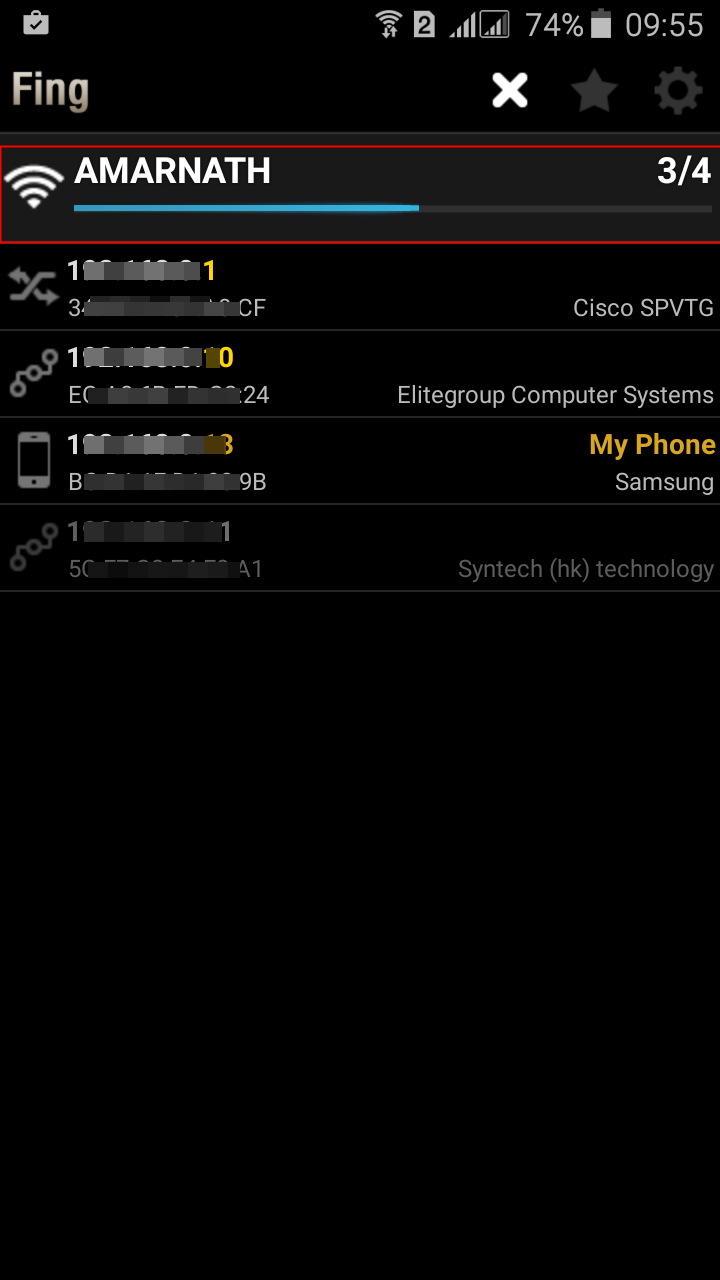
3. اکنون لیستی از دستگاه هایی که در حال حاضر از همان شبکه وای فای استفاده میکنند نمایش داده میشود.
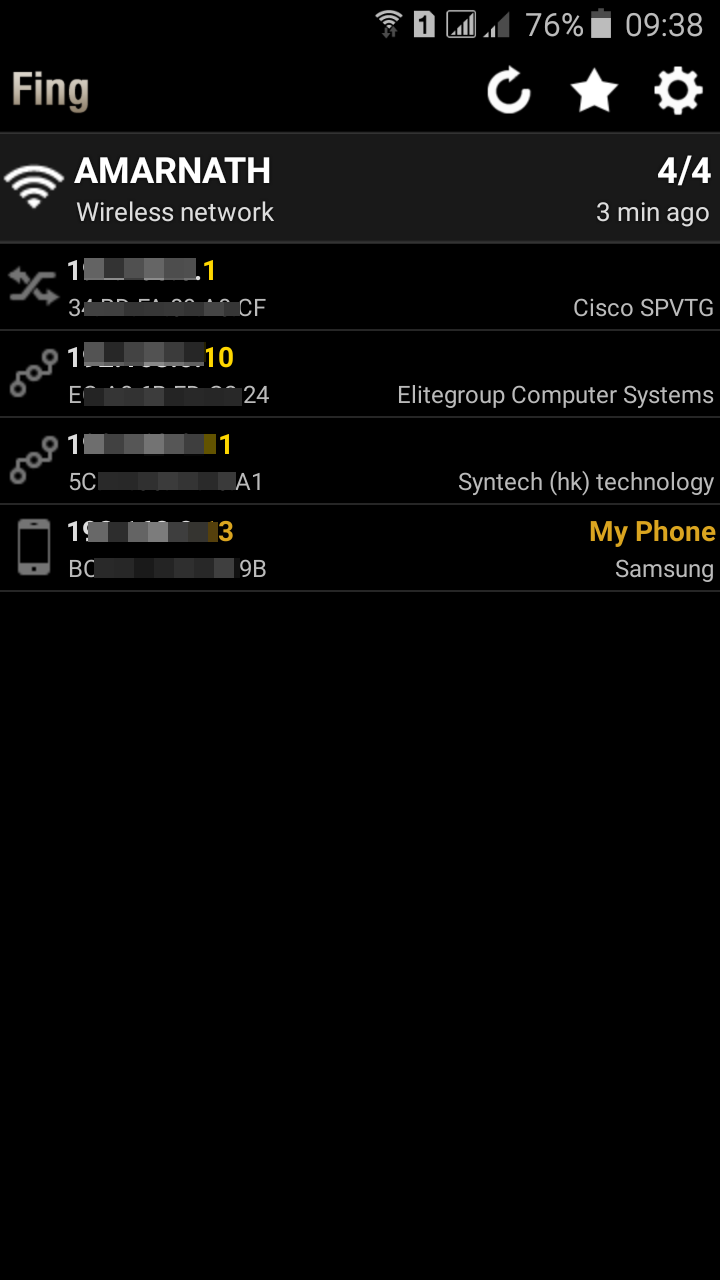
4. میتوانید با ضربه زدن روی دستگاههای وای فای متصل، از جزئیات آن مطلع شوید
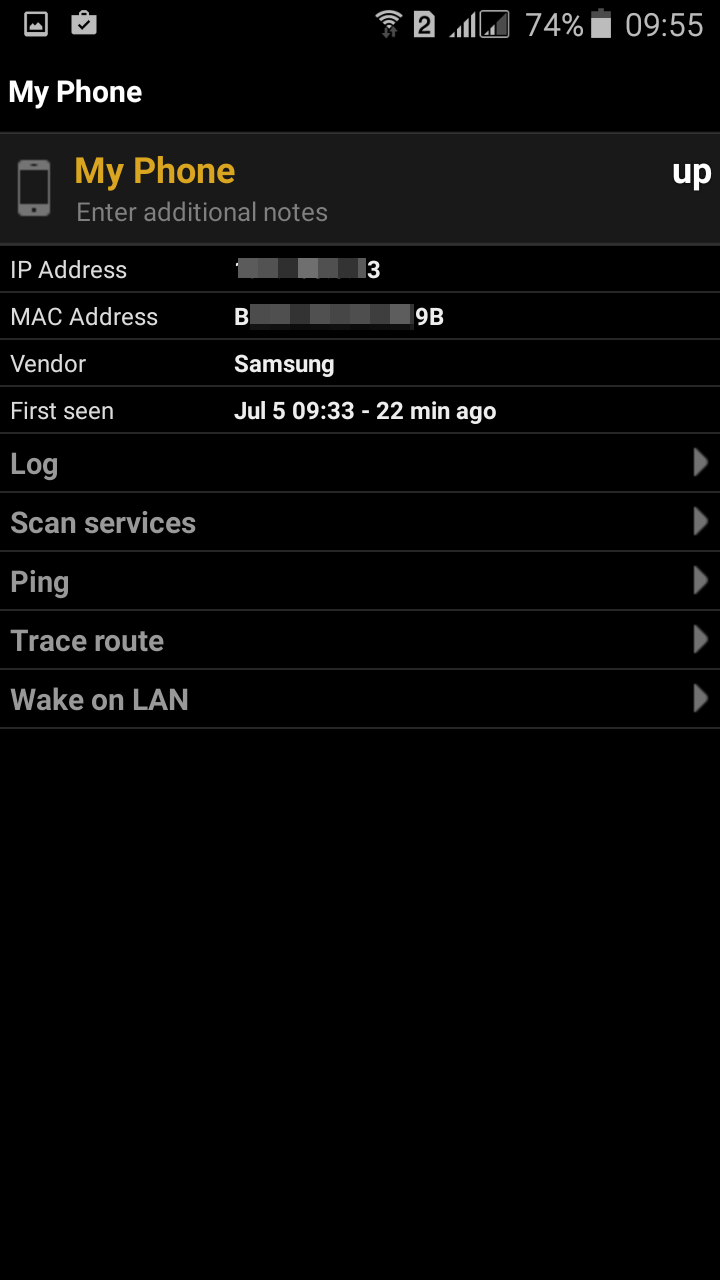
2. استفاده از Wifi Inspector
این یک برنامه دیگر است که همان امکانات Fing را ارائه میدهد. Wifi Inspector ابزاری ساده برای مشاهده تمام دستگاههای متصل به شبکه (هم سیمی و هم وایفای، اعم از کنسول، تلویزیون، رایانه شخصی، تبلت، تلفن و غیره) است که دادههای مربوطه مانند آدرس IP، سازنده، نام دستگاه، و مک آدرس
1. ابتدا اپلیکیشن WiFi Inspector را بر روی دستگاه اندرویدی خود دانلود و نصب کنید و آن را اجرا کنید.
2. اکنون شبکه را به شما نشان میدهد. برای ادامه، فقط روی “Inspect Network” ضربه بزنید.
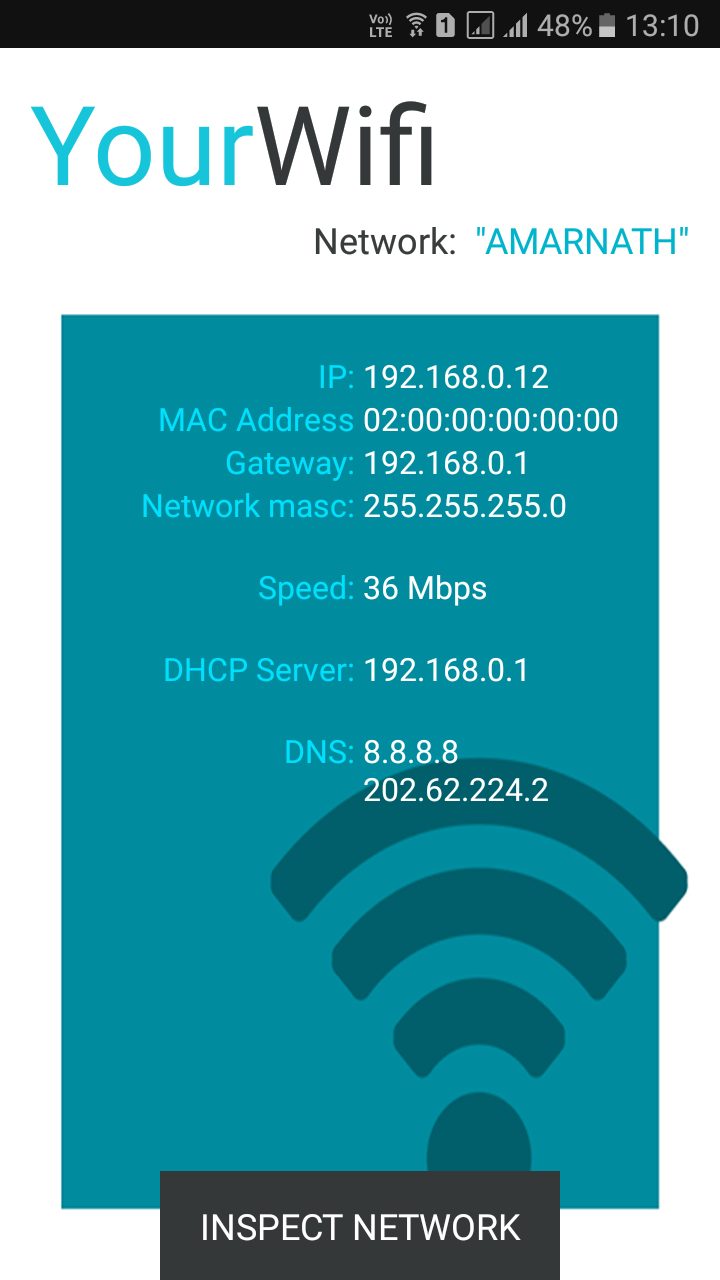
3. اکنون دستگاههای متصل به شبکه WiFi شما را اسکن میکند.
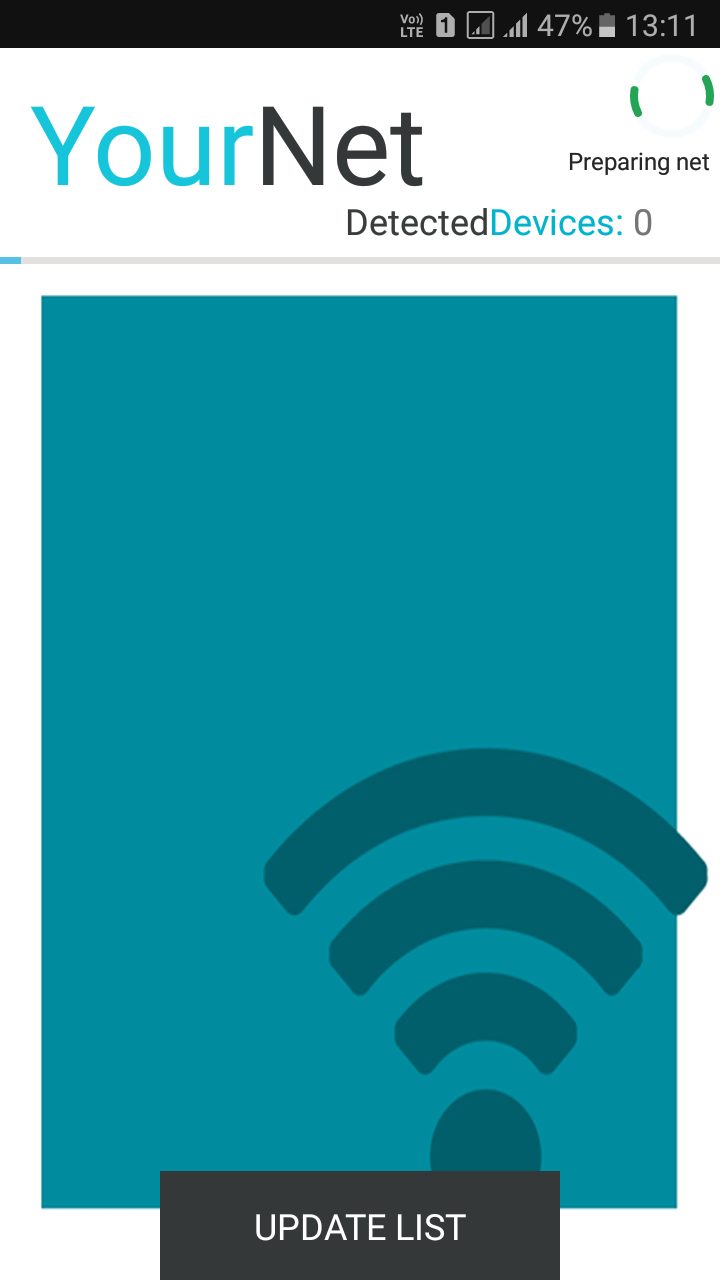
4. اکنون، کل لیست دستگاههای متصل به شبکه وای فای را به شما نشان میدهد.
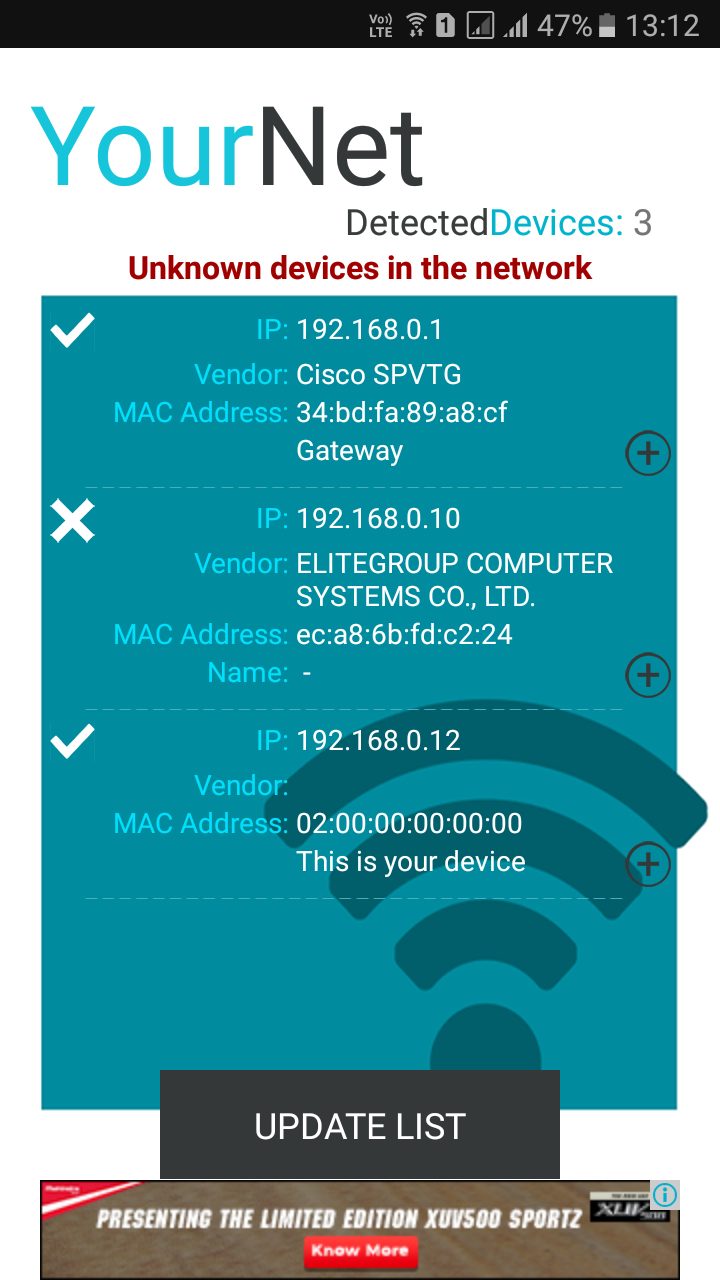
3. استفاده از NetScan
NetScan یکی دیگر از ابزارهای اسکن شبکه است که در فروشگاه Google Play موجود است. نکته مهم در مورد NetScan این است که میتواند دستگاههای متصل را با اسکن پورت کشف کند. نه تنها این، بلکه NetScan همچنین میتواند به شما در یافتن حفرههای شبکه، آسیب پذیریها و پورتهای باز کمک کند.
1. از فروشگاه Google Play دیدن کنید و NetScan را دانلود کنید. برای دانلود و نصب مستقیم اپلیکیشن می توانید از این لینک استفاده کنید.
2. پس از انجام، برنامه را باز کنید و همه مجوزها را اعطا کنید.
3. اکنون، یک رابط مانند زیر خواهید دید. در اینجا، باید روی Port Scan ضربه بزنید.
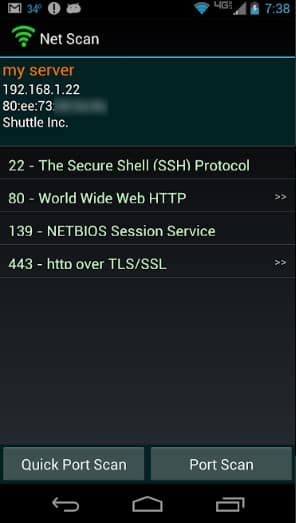
4. حالا، NetScan دستگاههای متصل را اسکن میکند و دستگاهها را فهرست میکند.
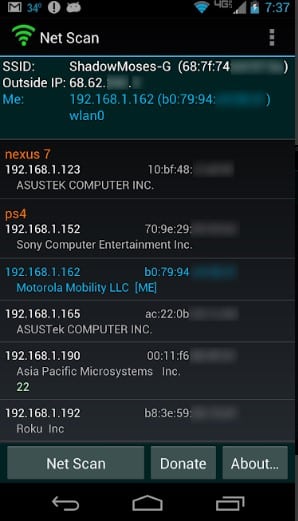
5. اگر میخواهید جزئیات دستگاه متصل را دریافت کنید، کافی است روی آن ضربه بزنید تا یک نمای کلی داشته باشید.
3. دستگاههای متصل را در آیفون اسکن کنید
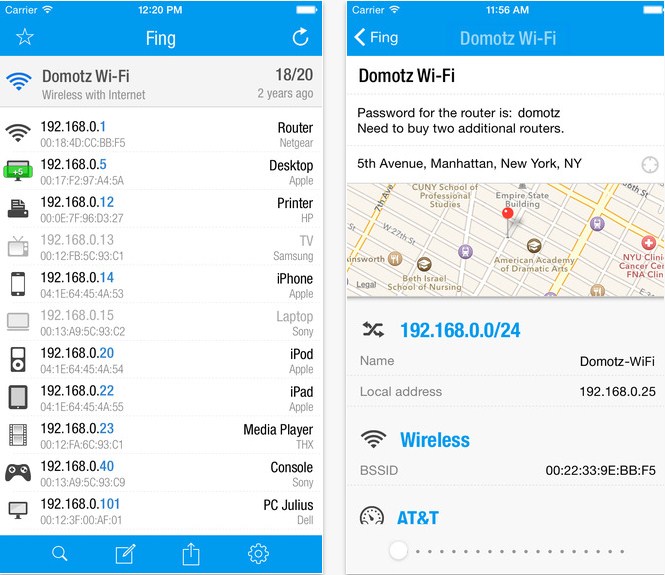
1. اول از همه، در دستگاه iOS خود، برنامه Fing – Network Tools را دانلود و نصب کنید. پس از نصب برنامه، آن را روی آیفون خود راهاندازی کنید.
2. سپس، تمام دستگاه هایی که در حال حاضر به یک شبکه وای فای متصل هستند را اسکن کنید.
3. اکنون لیستی از دستگاه هایی که در حال حاضر از همان شبکه وای فای استفاده میکنند نمایش داده میشود.
میتوانید آدرس مک یک دستگاه را بررسی کرده و آن را در روتر خود مسدود کنید.
4. برخی از برنامههای دیگر که میتوانید استفاده کنید
برنامههای دیگر برای همان هدف برنامههای بالا وجود دارند. در زیر، ما سه اپلیکیشن برتر برای اسکن دستگاههای متصل به شبکه Wi-Fi را به اشتراک گذاشته ایم.
1. Who is on my WiFi
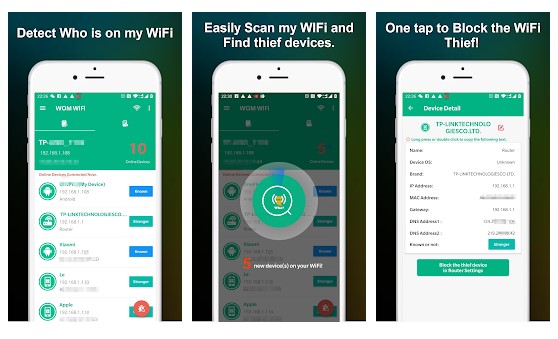
همانطور که از نام برنامه مشخص است، Who is on my WiFi یکی از بهترین برنامههای اسکنر وای فای موجود در فروشگاه Play است. این اپلیکیشن بیشتر به خاطر رابط کاربری جذابش معروف بود. این برنامه به طور موثر دستگاههای متصل به شبکه WiFi را اسکن و پیدا میکند.
2. اسکنر و آنالایزر وای فای WiFi Scanner & Analyzer
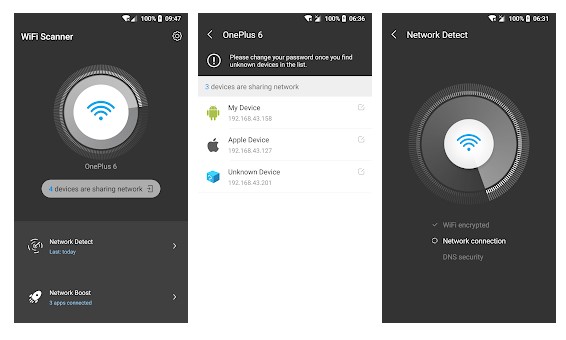
همانطور که از نام برنامه پیداست، WiFi Scanner & Analyzer یکی دیگر از برنامههای اسکنر WiFi با رتبه برتر در لیست است. این برنامه به طور هوشمند تمام دستگاههای متصل به هات اسپات وای فای شخصی را فهرست میکند و شامل یک ابزار تست سرعت شبکه است که سرعت شبکه را به دقت اندازه گیری میکند.
3. WiFi Warden
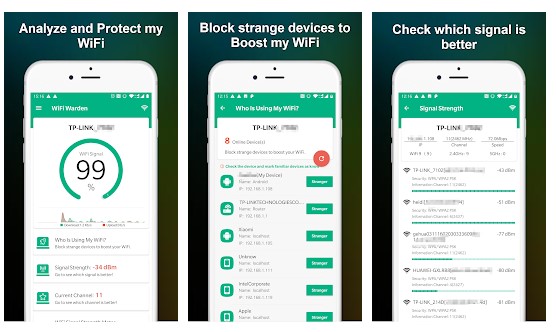
این یکی دیگر از بهترین برنامههای اسکنر WiFi در لیست است که میتواند برای تجزیه و تحلیل شبکه WiFi استفاده شود. برنامه اندروید قدرت سیگنال وای فای اطراف شما را به شما میگوید. نه تنها این، بلکه در مورد دستگاه هایی که به شبکه WiFi متصل شده اند نیز میگوید.
اینها برخی از بهترین برنامههای اسکنر WiFi در فروشگاه Play هستند. آنها میتوانند به شما کمک کنند دستگاههای متصل به شبکه Wi-Fi را پیدا کنید.
تمام موارد بالا در مورد بررسی دستگاههای متصل به Wi-Fi شما است. امیدوارم خوشتون بیاد لطفا آن را با دیگران نیز به اشتراک بگذارید. در صورت داشتن هر گونه سوال مرتبط در زیر نظر دهید.